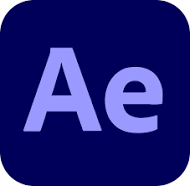
에펙 영상에서 스틸이미지 찍고 저장하는 법 (ft. 역재생/홀드 하기)
안녕하세요.
로스윗의 영상편집입니다.
오늘은 많은 사람들이 궁금해하시고 많이 알고 싶어하시는
에펙 영상에서 스틸이미지 찍고 저장하는 법 (ft. 역재생/홀드 하기)에대해서 포스팅을 진행해보고자 합니다.
바로 시작하겠습니다.

- 에펙 역재생 하는 법
먼저 에펙 영상을 역재생 하는 방법입니다.
[타임라인에서 영상선택 - layer - time - time reverse layer]
- 에펙 홀드 하는 법
다음으로 에펙 영상을 홀드하는 방법입니다.
[타임라인에서 영상선택 - layer - time - freeze frame]
그런데 이렇게만 하면 영상 전체가 freeze가 됩니다.
그럼 영상을 재생하는 중에 원하는 부분에서만 홀드 하려면 어떻게 해야 할까요?
방법은 의외로 간단합니다.
--> 스플릿레이어를 해주고 분리 된 레이어에 홀드를 걸어주면 재생 중에 홀드 효과를 볼 수 있습니다.
그런데 만약 여기서 레이어가 30개라면 어떻게 할까요?
일일이 하나씩 다 스플릿 레이어를 해줘야 할까요?
그러면 레이어 수가 엄청나게 많아 져 비효율적이게 됩니다.
그럴 땐 아예 스틸이미지로 렌더링을 해주면 됩니다.
- 스틸이미지 찍기
실제 렌더링잡아서 스틸이미지로 가져오는 방법을 알아보겠습니다.
[경로]
인디케이터를 홀드하기 원하는 곳에 갖다 놓고 - composition - save frame as - file
그러면 [render queue] 옵션 창이 뜹니다.
옵션창을 간단히 설명드리겠습니다.
[옵션창 설명]
- output to : '어디에다 저장할래? 입니다. 즉, 저장할 위치를 설정 하는 곳입니다. 파일이름은 기본적으로 컴포지션의 이름을 따라가게 되어 있습니다.
- render settings - '얼마나 고품질로 렌더를 할거냐?'하는 퀄리티를 설정하는 곳입니다. 눌러보면 옵션이 많이 나오는데, 우리가 건드려야 할 옵션은 정해져있습니다.
1) quality : 당연히 best로 가야 합니다.
2) resolution : full로 체크해줍니다. 1920x1080의 current setting 이라고 해도 괄호안 숫자로 크기를 가져가기 때문에
full로 해두는 것이 안전합니다.
- output mudule : '어떤 포맷으로 렌더를 걸어줄거냐'를 결정하는 곳입니다.
1) format : PNG sequence
2) channels : 투명한 부분이 있다면 RGB + 알파, 없다면 RGB로만 해도 충분하다.
3) post-render action : import로 하면 렌더 하자마자 바로 import를 해줍니다.
[꿀Tip]
'캡쳐하기' 단축키는 Shift+F5, F6, F7, F8
-> 이것은 실제 스틸샷을 잡아주진 않고, 확인하는 용도로 찍어두는 것이다.
'확인하기' 단축키는 F5, F6, F7, F8
-> 그런데 이것은 실제 렌더링은 아니고 작업 중간중간 확인용으로 찍어두는 것이다.
오늘은 이렇게 에펙 영상에서 스틸이미지 찍고 저장하는 법 (ft. 역재생/홀드 하기)에 대해서 알아보았습니다.
에펙을 공부하시는 여러분들께 조금이나마 도움이 되었으면 좋겠습니다.
감사합니다.
↓↓[에프터이펙트 가장 자주 쓰는 효과 보러가기]↓↓
에프터이펙트에서 가장 자주쓰는 효과(effects) 설명 #2
에프터이펙트에서 가장 자주쓰는 효과(effects) 설명 #2 안녕하세요. 로스윗의 영상편집 입니다. 오늘은 포스팅에서는 에프터이펙트에서 가장 자주쓰는 효과(effects) 설명 #2 대해 자세하게 알려드
rosweet.tistory.com
↓↓[에프터이펙트 정말 자주쓰는 단축키 모음 보러가기]↓↓
에펙 정~~~말 자주쓰는 단축키 모음 (1편)
에펙 정~~~말 자주쓰는 단축키 (1편) 안녕하세요. 로스윗의 영상편집입니다. 오늘은 제가 에펙을 사용하면서 정~~~말 자주쓰게 되는 단축키들을 모아서 몇 편에 걸쳐 포스팅을 하려고 해요. 제가
rosweet.tistory.com
'달콤친절한 에프터이펙트' 카테고리의 다른 글
| 에펙 텍스트 애니메이션 한글자씩 나오고 글자 바뀌는 효과 만들기 (ft. 위글리) (0) | 2022.12.24 |
|---|---|
| 에펙 블랜딩모드 Add와 Multiply 차이 (0) | 2022.12.17 |
| 에펙 알파매트 vs 루마매트의 차이 (2) | 2022.12.03 |
| 에펙 wave warp 효과의 흔히 하는 실수 (1) | 2022.11.26 |
| 에펙 루미넌스(luminance)의 개념 (ft. 밝기의 이해) (0) | 2022.11.19 |



